
نقل الموسيقى إلى مشغل MP3
تتيح لك مشغلات MP3 اصطحاب الموسيقى أو التسجيلات الأخرى معك. كمية الموسيقى التي يمكن وضعها على مشغل MP3 تجعل قابليتها للنقل واحدة من أعظم ميزاته. بينما تعمل جميع مشغلات MP3 بشكل مختلف ، يستخدم معظمها نفس الخطوات الأساسية لنقل الموسيقى إليها.
الخطوة 1

قم بتوصيل مشغل MP3 الخاص بك بالكمبيوتر. تتصل بعض مشغلات MP3 مباشرة بمنفذ USB ، بينما يتصل البعض الآخر بمنفذ USB عن طريق موصل USB محدد يأتي مع مشغل MP3.
فيديو اليوم
الخطوة 2

مثال على قائمة الموسيقى
افتح المجلد الموجود على الكمبيوتر الذي يحتوي على ملفات الموسيقى التي تريد نقلها. عادة ما يكون هذا هو مجلد "My Music" ، المتاح من قائمة "Start" ، ولكن يمكن أن يكون أي مجلد حيث تحفظ ملفات الموسيقى الخاصة بك.
الخطوه 3
قم بالتمرير لأسفل إلى الأغنية التي تريد نقلها إلى مشغل MP3. انقر بزر الماوس الأيمن على العنوان. عندما يتم عرض الخيارات ، انقر فوق "إرسال إلى". قم بالتمرير لأسفل في خيارات "إرسال إلى" وحدد مشغل MP3 الخاص بك. يمكن إدراج هذا كاسم مشغل MP3 الخاص بك أو باسم "محرك أقراص قابل للإزالة". انقر فوق هذا التحديد.
الخطوة 4
استمر في هذه العملية حتى تقوم بنقل جميع الأغاني التي تريدها إلى مشغل MP3 الخاص بك.
الخطوة الخامسة
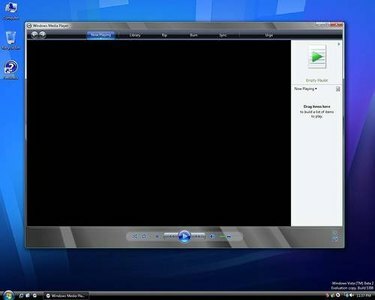
ويندوز ميديا بلاير
إذا كانت لديك قائمة تشغيل كبيرة تريد نقلها ، فقد تفضل القيام بذلك من مشغل الوسائط الخاص بك ، مثل Windows Media Player. بمجرد توصيل مشغل MP3 بالكمبيوتر ، افتح Windows Media Player.
الخطوة 6
انقر فوق علامة التبويب "مزامنة الموسيقى".
الخطوة 7
اسحب الأغاني التي تريدها من مكتبة وسائط Windows إلى عمود "مزامنة الموسيقى" لإنشاء قائمة تشغيل.
الخطوة 8
انقر فوق علامة التبويب "بدء المزامنة" في الجزء السفلي بمجرد أن تكون لديك جميع الأغاني في قائمة التشغيل الخاصة بك. سيقوم هذا الإجراء بمزامنة جميع الأغاني مع مشغل MP3 الخاص بك بنقرة واحدة.
الخطوة 9
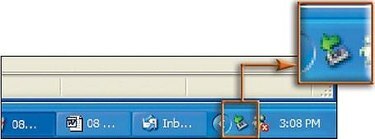
رمز إزالة الأجهزة بأمان
افصل جهازك بمجرد نقل الأغاني من خلال النقر على أيقونة "إزالة الأجهزة بأمان" في الجانب الأيمن السفلي من علبة سطح المكتب.
نصيحة
راجع دائمًا دليل المستخدم الخاص بمشغل MP3 قبل محاولة نقل الموسيقى.
تحذير
يمكن أن تؤدي إزالة مشغل MP3 من الكمبيوتر دون النقر فوق رمز "إزالة الأجهزة بأمان" إلى إتلاف الملفات الموجودة على مشغل MP3.




